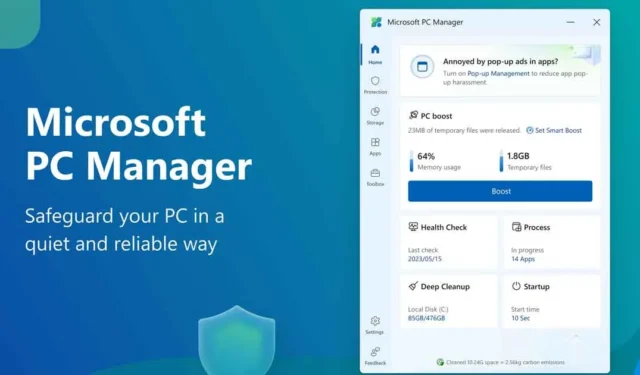
Windows 11 — лучшая операционная система для настольных компьютеров, когда-либо созданная, но она все еще нуждается в значительной доработке. Ошибки и усилители; в Windows 11 глюки по-прежнему заметны; но Microsoft постоянно пытается решить все существующие проблемы.
Если вы какое-то время используете Windows 11, возможно, вы знаете, что операционная система предлагает всевозможные инструменты, которые могут вам понадобиться. Вы получаете инструменты для управления дисковым пространством, управления пространством хранения, оптимизации производительности и т. д.
Несколько месяцев назад Microsoft выпустила новый инструмент для своей Windows 11 под названием Microsoft PC Manager. Microsoft PC Manager — это такое программное обеспечение, как CCleaner, которое позволяет повысить производительность вашего ПК, проверять состояние устройства, управлять пространством хранения и прекращать использование приложений, потребляющих ресурсы.
Подробнее о Microsoft PC Manager вы можете узнать из этой статьи. Мы обсуждаем Диспетчер ПК, потому что недавно обнаружили в программе новую панель инструментов, которая обеспечивает доступ к различным полезным инструментам одним щелчком мыши.
Как включить & Использование панели инструментов в Microsoft PC Manager
Итак, если вы уже используете приложение Microsoft PC Manager для повышения производительности Windows 11, вам хотелось бы включить новую панель инструментов. Ниже мы рассказали о нескольких простых шагах по включению панели инструментов в Microsoft PC Manager и о том, как ее использовать. Давайте начнем.
Чтобы включить панель инструментов, вам необходимо загрузить & установите последнюю версию Microsoft PC Manager на свой компьютер с Windows 11. Вы можете обновить существующее приложение Microsoft PC Manager из Microsoft Store. После обновления выполните действия, описанные ниже.
<а я=0>1. Введите Microsoft PC Manager в поиске Windows 11. Затем откройте приложение «Менеджер ПК» из списка лучших результатов сопоставления.
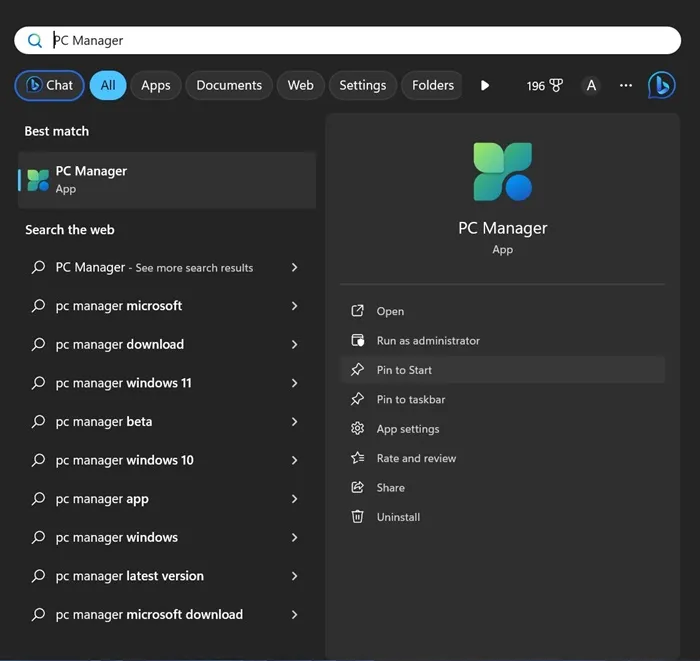
<а я=0>2. Когда откроется приложение Microsoft PC Manager, переключитесь на вкладку Панель инструментов на левой панели.
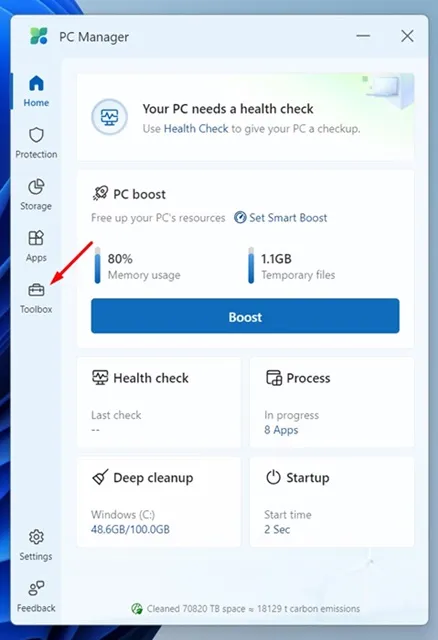
<а я=0>3. Вверху включите переключатель Показать панель инструментов на рабочем столе.
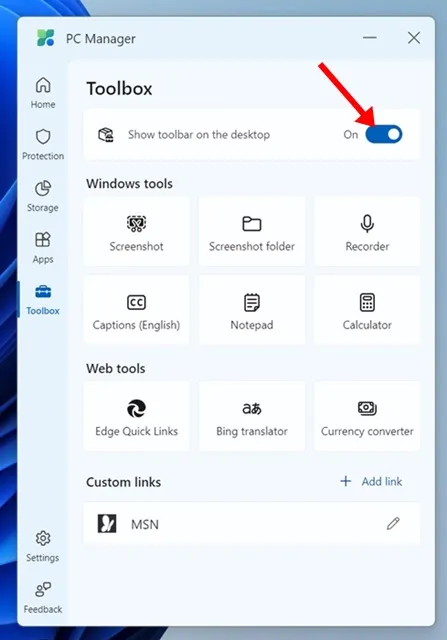
<а я=0>4. Это мгновенно добавит панель инструментов PC Manager на экран вашего рабочего стола. Вы можете перетащить панель инструментов, чтобы отрегулировать ее положение.
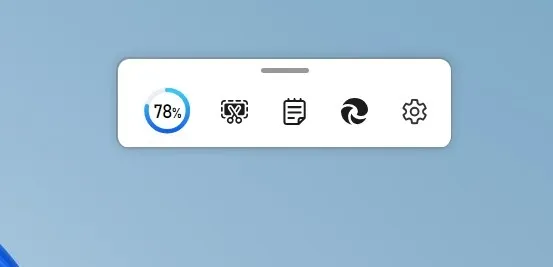
Вот и все! Вот как вы можете включить Toolbox в приложении Microsoft PC Manager на компьютере с Windows 11.
Как настроить панель инструментов Microsoft PC Manager?
На панели инструментов могут отображаться различные инструменты. Если вы хотите добавить дополнительные инструменты в набор инструментов Microsoft PC Manager, выполните следующие действия. Вот как вы можете настроить набор инструментов Microsoft PC Manager.
<а я=0>1. Нажмите значок шестеренки настроек на панели инструментов.
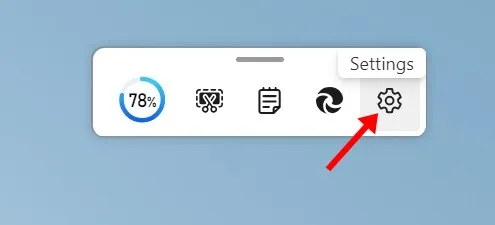
<а я=0>2. В появившемся меню выберите Добавить инструменты.
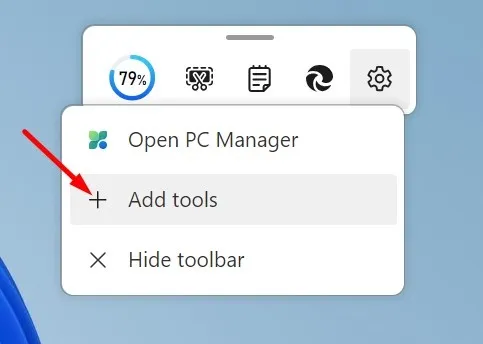
<а я=0>3. Теперь выберите инструменты Windows, которые вы хотите добавить. Вы получаете различные инструменты Windows, такие как «Снимок экрана», «Папка снимков экрана», «Рекордер», «Заголовки», «Блокнот», «Калькулятор» и т. д.
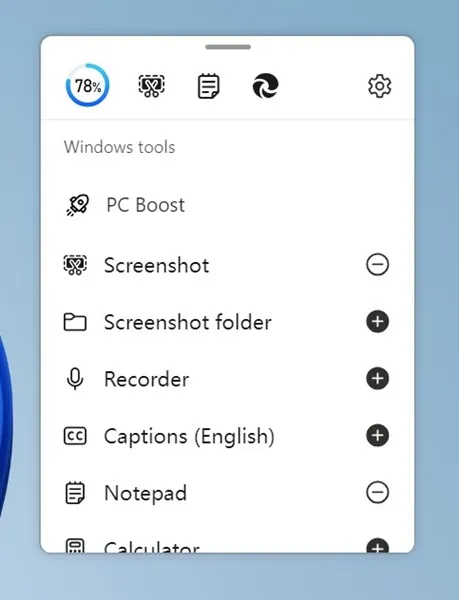
<а я=0>4. Чтобы добавить конкретный инструмент, нажмите значок плюса (+) рядом с инструментом.
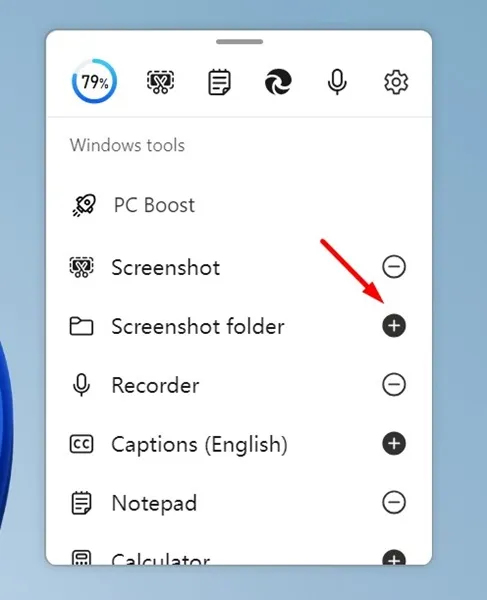
<а я=0>5. Чтобы удалить инструмент, нажмите на значок минус (-) рядом с инструментом.
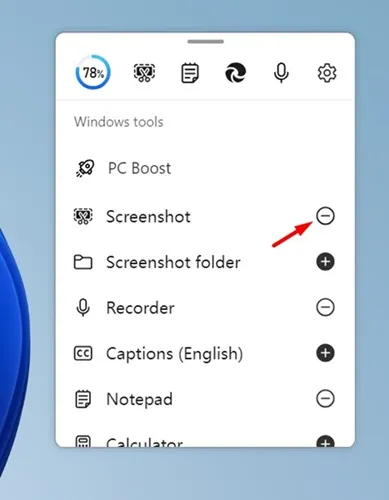
6. Также есть несколько веб-инструментов и возможность добавлять собственные ссылки.
Вот и все! Вот как вы можете добавлять или скрывать инструменты на панели инструментов Microsoft PC Manager.
Microsoft PC Manager — отличный инструмент и ответ Microsoft на все сторонние приложения PC Manager или более чистые приложения. Что вы думаете о новом наборе инструментов Microsoft PC Manager? Дайте нам знать в комментариях ниже. Кроме того, если это руководство окажется для вас полезным, не забудьте поделиться им с друзьями.


Добавить комментарий